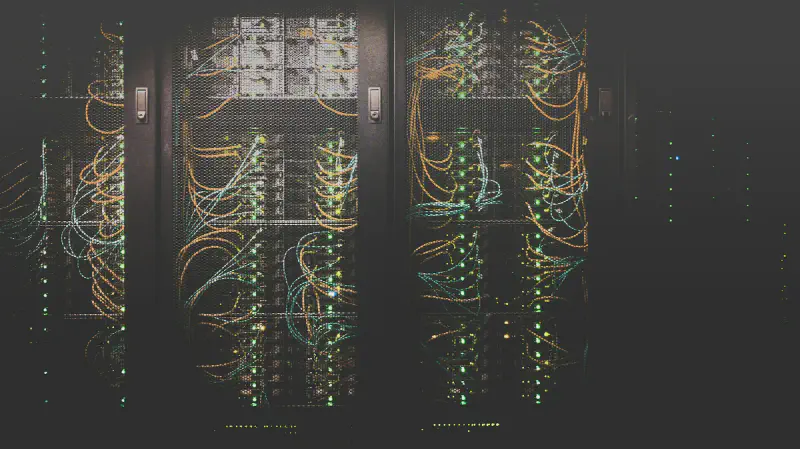Installation von Proxmox auf deiner dafür gewählten Hardware.
Minimale Systemanforderungen:
- CPU: 64bit (Intel EMT64 or AMD64)
- Intel VT/AMD-V capable CPU/Mainboard for KVM full virtualization support
- RAM: 1 GB RAM, plus additional RAM needed for guests
- Hard drive / SSD / nvme
- Netzwerkkarte (NIC)
Empfehlungen:
- mind. 2 Festplatten, eine für die Installtion, mind. eine für Daten
- Ethernet (kein WLAN) Netzwerkkarte
Wir beginnen mit der Installation und sind uns natürlich im klaren das wir alle Daten auf der im Verlauf der Installation gewählten Platte löschen werden.
Wenn mehrere Platten mit dem gleichen Namen im PC sind empfiehlt es sich nur die Platte angeschlossen zu haben die man für die Systeminstallation nutzen möchte. In meinem PC war eine “INTENSO” und eine “INTENSO SSD” mit genau gleich viel Speicher verbaut und ich war sehr Glücklich darüber den PC direkt noch einmal öffnen zu dürfen.
Wir booten vom USB-Stick. Das Bootmenü bekommt man meisten mit “F8” oder “F12” auf. Sollte das nicht klappen nehmt google zur Hilfe: “Mainboardhersteller Modell open Bootmenu”.
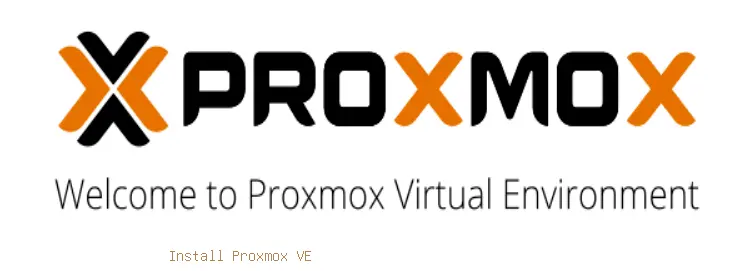
Mit den Pfeiltasten wählen: “Install Proxmox VE” Tastendruck auf Enter startet die installation.
Im Installationsverlauf akzeptiert man AGBs - nachdem man diese selbstversändlich sehr aufmerksam gelesen hat und bei Fragen den Fachanwalt seiner Wahl kontaktiert hat.
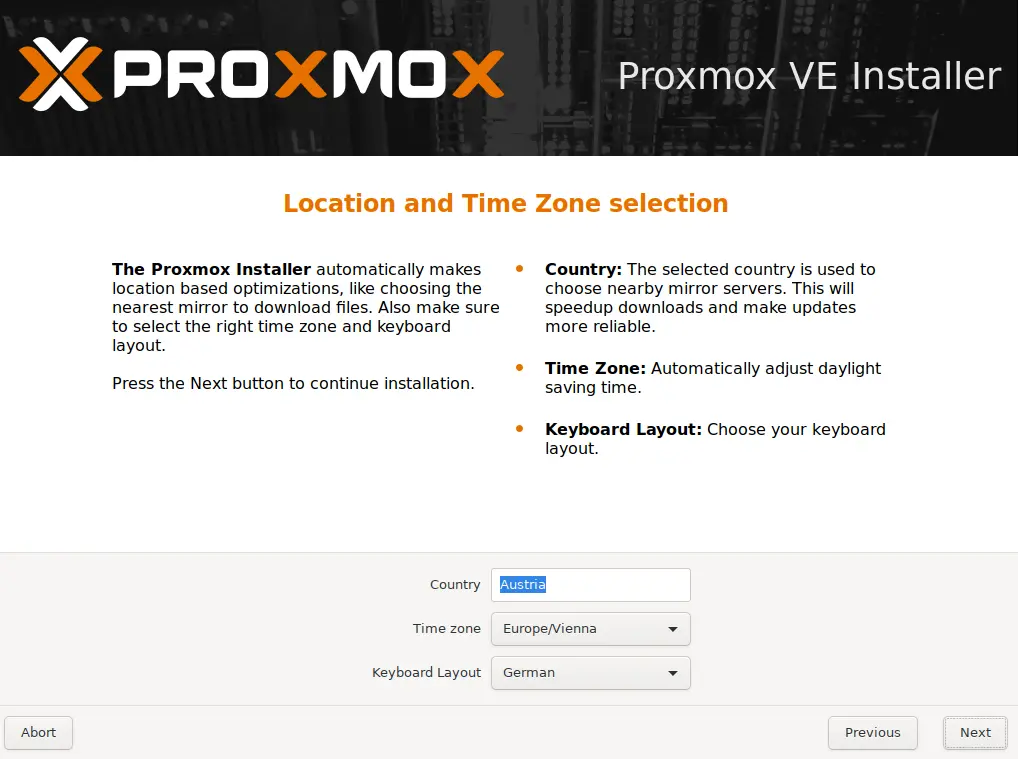
Wählt “Deutschland” aus wenn ihr euch in Deutschland befindet, oder Deutsche Tastatur / Zeitzone nutzen mögt.
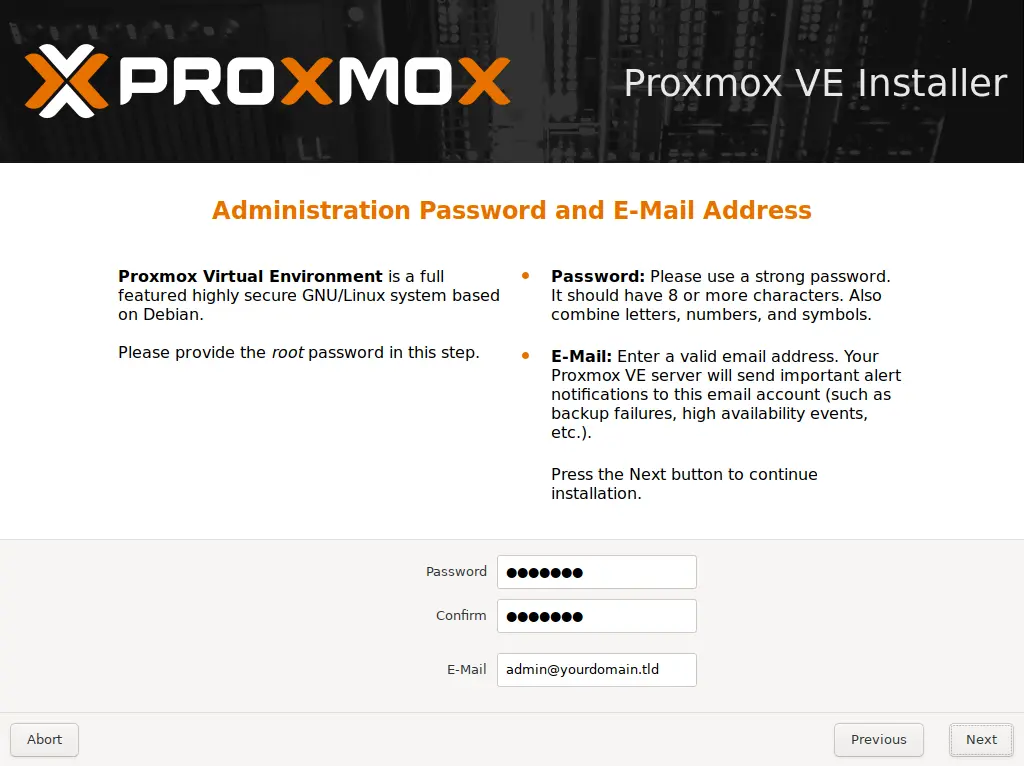
Admin (root) Passwort eingeben, bestätigen und eine gültige Mailadresse hinterlegen.
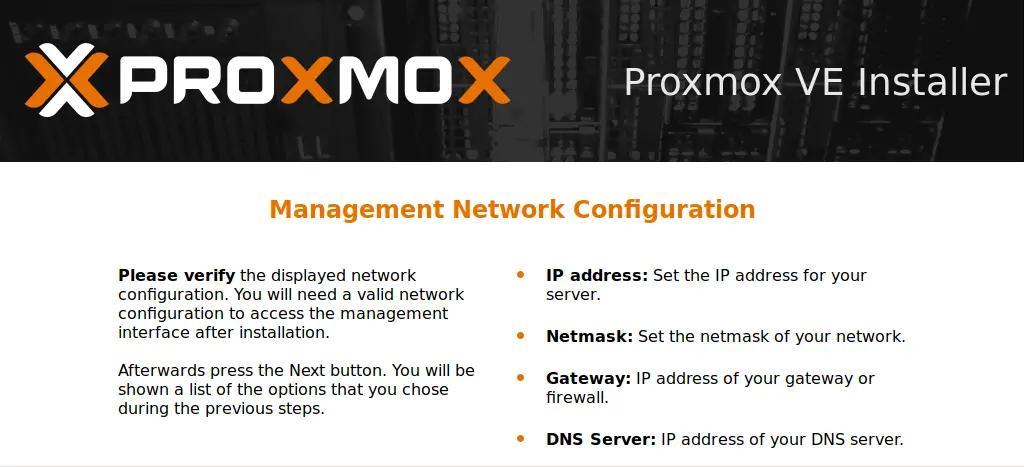
Der letzte Schritt ist die Netzwerkkonfiguration. Wähle die Netzwerkkarte aus die du für die Oberfläche von Proxmox benutzen willst. Danach kannst du eine feste IP Adresse hinterlegen. Du solltest allerdings wissen was du tust.
Die feste IP-Adresse muss außerhalb des DHCP-Raumes sein und darf von keinem anderen Gerät in deinem Netzwerk genutzt werden.
Euer System wird jetzt mit Proxmox beschrieben. Ihr bekommt eine Übersicht über die getätigten Einstellungen und die Angaben die ihr gemacht habt und könnt danach euer System über einen Webbrowser aufrufen. benutzt dazu die IP-Adresse die ihr gewählt habt, oder die euer System vom Router zugewiesen bekommen hat.
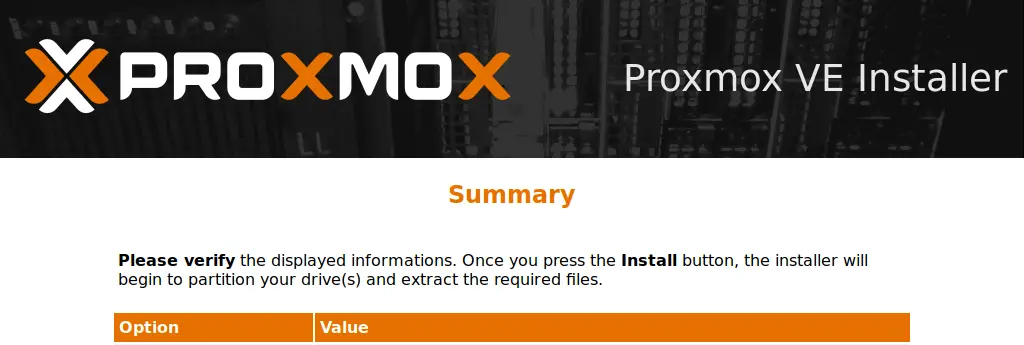
Wenn euer System neugestartet wird entfernt ihr den USB-Stick und seid damit fertig mit der Installation von Proxmox auf eurem System.
Bei Anmerkungen oder Fragen kommt gerne auf unseren Discord.